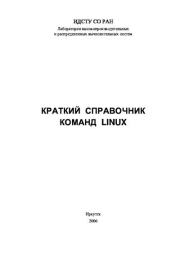Алексей Вячеславович Милосердов - Тестирование на проникновение с помощью Kali Linux 2.0
 | Название: | Тестирование на проникновение с помощью Kali Linux 2.0 |
Автор: | Алексей Вячеславович Милосердов | |
Жанр: | Интернет, Сети, Компьютерная безопасность, Современные российские издания, Литература ХXI века (эпоха Глобализации экономики), Linux | |
Изадано в серии: | неизвестно | |
Издательство: | неизвестно | |
Год издания: | 2015 | |
ISBN: | неизвестно | |
Отзывы: | Комментировать | |
Рейтинг: | ||
Поделись книгой с друзьями! Помощь сайту: донат на оплату сервера | ||
Краткое содержание книги "Тестирование на проникновение с помощью Kali Linux 2.0 "
Информация в данной книге предназначена для ознакомления или тестирования на проникновение собственных сетей. Для тестирования сетей третьих лиц, получите письменное разрешение. "Тестирование на проникновение (жарг. Пентест) — метод оценки безопасности компьютерных систем или сетей средствами моделирования атаки злоумышленника." - WiKi Вся ответственность за реализацию действий, описанных в книге, лежит на вас. Помните, что за неправомерные действия предусмотрена ответственность, вплоть до уголовной.
Читаем онлайн "Тестирование на проникновение с помощью Kali Linux 2.0 ". [Страница - 5]
Если же вы выбрали динамический, то созданный диск будет расширятся только по
мере необходимости (например, после установки он будет 2-3 Гб), но в любой момент
вы можете использовать заданное количество места:
По материалам сайта WebWare.biz
12
Тестирование на проникновение с помощью Kali Linux 2.0
Теперь задаёте размер диска, не бойтесь поставить большое значение — если вы не
будете использовать так много, какой размер задали, то виртуальный диск не будет
расширяться до большого размера. Но вот если вы задали маленький размер и в какойто момент у вас кончилось место, то можете считать, что у вас проблемы. Обязательно
увеличьте размер диска до 10 Гб или более, иначе, вам просто не хватит места:
В этом же окошечке укажите желаемое имя и расположение виртуального жёсткого
диска:
По материалам сайта WebWare.biz
13
Тестирование на проникновение с помощью Kali Linux 2.0
Думаю, у вас уже докачался ваш дистрибутив Kali Linux, у меня скачался каталог kalilinux-1.0.9a-amd64, а в нём два файла, нас интересует только файл kali-linux-1.0.9aamd64.iso.
Нажимаем Запустить виртуальную машину. Нас просят выбрать реальный дивиди-ром
или указать расположение образа диска, выбираем наш скаченный образ Kali Linux:
И нажимаем продолжить:
По материалам сайта WebWare.biz
14
Тестирование на проникновение с помощью Kali Linux 2.0
Если вы хотите запустить Live-версию (чтобы посмотреть или попробовать), то
выбираете этот пункт. Меня сейчас интересует пункт Install (установка):
Выбираете свой язык, раскладку клавиатуры, способ переключения между русской и
латинской раскладкой.
Придумайте любое имя вашего компьютера:
По материалам сайта WebWare.biz
15
Тестирование на проникновение с помощью Kali Linux 2.0
И имя домена:
Пароль рута (что угодно, но не пустое):
По материалам сайта WebWare.biz
16
Тестирование на проникновение с помощью Kali Linux 2.0
Выбираете часовой пояс. Разметка дисков — ничего менять не нужно.
Предупреждение (если ставите на виртуальную машину, то просто нажимаете Enter):
Ещё раз просто нажимаете Enter:
И ещё раз. В следующем окне переключаетесь на «Да»:
По материалам сайта WebWare.biz
17
Тестирование на проникновение с помощью Kali Linux 2.0
Просто ждём, когда всё скопируется:
После окончания установки появляется вот такое окно, нажимаем «Да»:
По материалам сайта WebWare.biz
18
Тестирование на проникновение с помощью Kali Linux 2.0
Предлагают сразу настроить прокси — я не буду это делать, т. к. ставлю Kali Linux в
образовательных целях и для сканирования своего локального сервера и своих сайтов:
Скачиваются обновления программ (этот шаг можно пропустить, но лучше всё-таки
скачать):
По материалам сайта WebWare.biz
19
Тестирование на проникновение с помощью Kali Linux 2.0
Нажимаем «Да»:
Образ диска .iso должен извлечься автоматически, поэтому просто нажимаем
«Продолжить»:
По материалам сайта WebWare.biz
20
Тестирование на проникновение с помощью Kali Linux 2.0
Для входа используем имя 'root' и ваш пароль:
Kali Linux после завершения некоторых своих операций сама перезагрузится и теперь
мы приступаем к следующей части — знакомимся с основными разделами
инструментов.
По материалам сайта WebWare.biz
21
Тестирование на проникновение с помощью Kali Linux 2.0
Глава 3. Установка Дополнений гостевой ОС VirtualBox
для Kali Linux 2.0
Если вы запускаете Kali Linux в качестве «гостевой» системы в VirtualBox, эта статья
поможет вам успешно установить инструменты «Дополнения гостевой ОС».
Вы должны использовать VirtualBox версии 4.2.xx или выше, чтобы воспользоваться
улучшениями, включающие обновления совместимости и улучшенную стабильность
как основного приложения, так и Дополнений гостевой ОС.
Установка Дополнений гостевой ОС VirtualBox для Kali Linux
Дополнений гостевой ОС VirtualBox обеспечивают надлежащую интеграцию мыши и
экрана, а также общий доступ к каталогу с вашей основной операционной системой.
Чтобы установить их, следуйте инструкции.
Запустите вашу виртуальную машину с Kali Linux, откройте окно терминала и наберите
следующую команду для установки заголовков ядра Linux.
1|
apt-get update && apt-get install -y linux-headers-$(uname -r)
Когда это завершено, вы можете подключить CD-ROM образ с «Дополнениями
гостевой ОС». Выберите «Устройства» → «Подключить образ диска Дополнений
гостевой ОС». Это смонтирует ISO с Гостевыми --">
Книги схожие с «Тестирование на проникновение с помощью Kali Linux 2.0 » по жанру, серии, автору или названию:
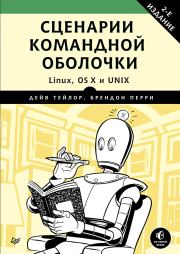 |
| Дейв Тейлор, Брендон Перри - Сценарии командной оболочки. Linux, OS X и Unix. 2-е издание Жанр: Интернет Год издания: 2017 Серия: Для профессионалов |
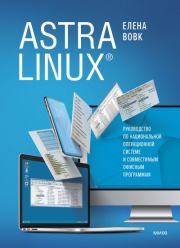 |
| Елена Вовк - Astra Linux. Руководство по национальной операционной системе и совместимым офисным программам Жанр: Интернет Год издания: 2022 Серия: МИФ. Саморазвитие |
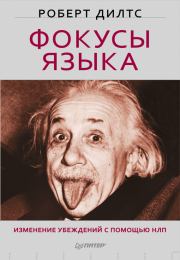 |
| Роберт Дилтс - Фокусы языка. Изменение убеждений с помощью НЛП Жанр: Психология Год издания: 2010 |